
 1402/10/24
1402/10/24 نصب گوگل کروم در لینوکس
بدون شک، همه ما می دانیم که گوگل کروم محبوب ترین مرورگر وب جهان است و هر کاربری هنگام استفاده از آن احساس آزادی و راحتی بیشتری را تجربه می کند. نصب گوگل کروم در لینوکس باعث می شود کاربران این سیستم عامل نیز از سرعت، امنیت و ویژگی های فوق العاده این مرورگر محروم نمانند.
گوگل کروم یک جایگزین عالی برای مرورگر پیش فرض توزیع های لینوکس است. کاربران لینوکس با طی چند مرحله ساده برای دانلود و نصب این مرورگر می توانند از ویژگی های فوق العاده این مرورگر لذت ببرند.
با توجه به این که این مرورگر جزو برنامه های پیش فرض لینوکس نیست، برای نصب آن باید از دو روش گرافیکی یا دستوری استفاده کنیم و بعد از دانلود فایل، اقدامات لازم جهت نصب گوگل کروم در لینوکس را انجام دهیم. پس بیایید شروع کنیم:
نیازمندی های نصب گوگل کروم در لینوکس
نصب گوگل کروم نیاز به یک سری ویژگی های سخت افزاری و نرم افزاری دارد که مهم ترین آن ها نوع سیستم عامل است.
اگر قصد خرید سرور مجازی دارید تا با استفاده از سرعت، کیفیت و سخت افزار قدرتمند آن مسیر موفق تری را برای خود رقم بزنید ولی این سوال ذهنتان را درگیر کرده است که آیا می توانید در سرور مجازی لینوکس هم از گوگل کروم استفاده کنید؟ جواب شما بله است.
با خرید سرور مجازی لینوکس به صورت خودکار درصد زیادی از این نیازمندی ها تامین می شود چون اکثر سرورهای مجازی با همان سیستم عامل های موردنیاز برای نصب کروم ارائه می شوند و از قدرت سخت افزاری و نرم افزاری لازم برای اجرای آن برخوردار هستند. از مهم ترین پیش نیازها می توان به موارد زیر اشاره کرد:
- +Ubuntu 18.04+ ، Debian 10+ ،openSUSE 15.2 یا +Fedora Linux 32 با معماری 64 بیتی
- پردازنده Intel Pentium 4 یا جدیدتر با قابلیت SSE3
- دسترسی روت از طریق دستور sudo
دانلود و نصب گوگل کروم در توزیع های مختلف لینوکس
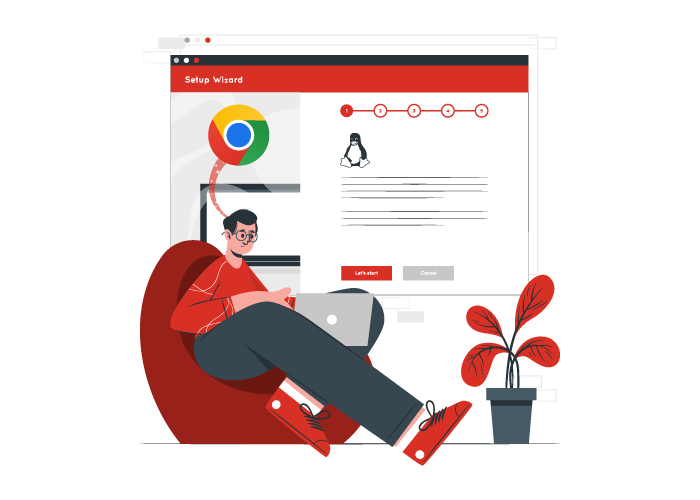
با توجه به اینک مرورگر کروم جزو برنامه های پیش فرض هیچ کدام از توزیع های لینوکس نیست، برای نصب آن ابتدا باید فایل آن را دانلود کنید.
روش 1: نصب گوگل کروم با GUI
اگر آشنایی چندانی با لینوکس و دستورات آن ندارید، بهترین راه این است که گوگل کروم را از طریق مرورگر دانلود و نصب کنید.
البته باید توجه داشته باشید که این مرورگر برای سیستم های 32 بیتی در دسترس نیست و برای نصب این مرورگر باید از یک سیستم 64 بیتی استفاده کنید. برای اطلاع از نوع معماری سیستم خود می توانید از دستور lscpu استفاده کنید.
– ابتدا، به صفحه دانلود گوگل کروم مراجعه کنید و روی دکمه Download Chrome کلیک کنید.
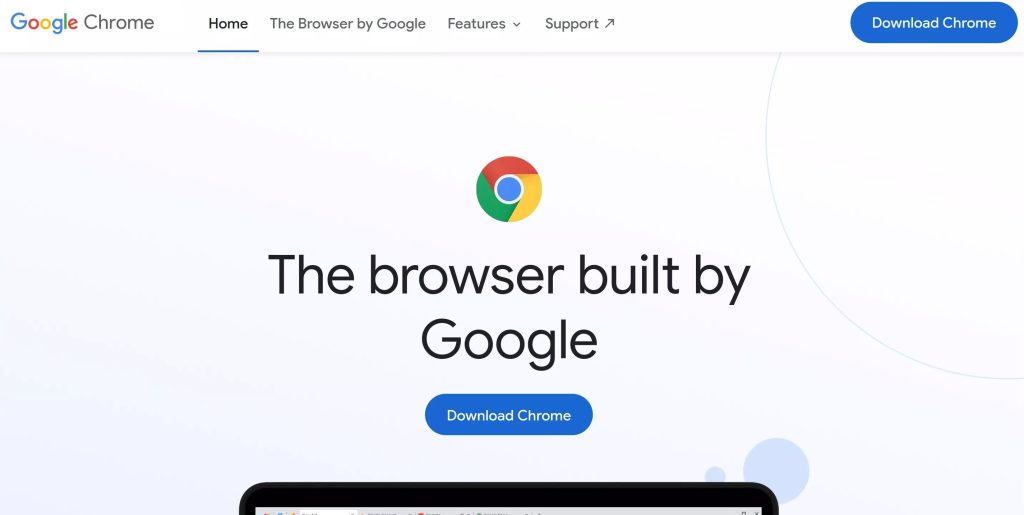
– بعد از کلیک روی این دکمه برای دانلود فایل با دو گزینه روبرو می شوید.
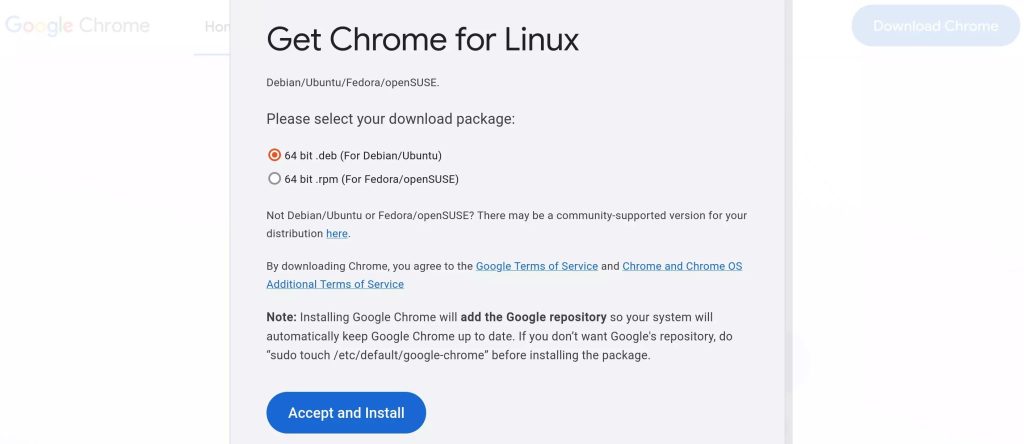
همانطور که در شکل هم مشخص است، یکی از گزینه ها مناسب توزیع دبیان و اوبونتو و گزینه دیگر مخصوص توزیع فدورا و openSUSE است.
– گزینه مناسب را انتخاب کرده و روی دکمه Accept and Install کلیک کنید.
* ما در این بخش فایل deb که مناسب توزیع های دبیان و اوبونتو است (گزینه 1) را دانلود می کنیم.
– بعد از اینکه دانلود انجام شد، صفحه جدیدی باز می شود که شما باید به جای open with، گزینه save file را علامت بزنید و با کلیک روی Ok فایل را در فولدر مشخص ذخیره کنید.
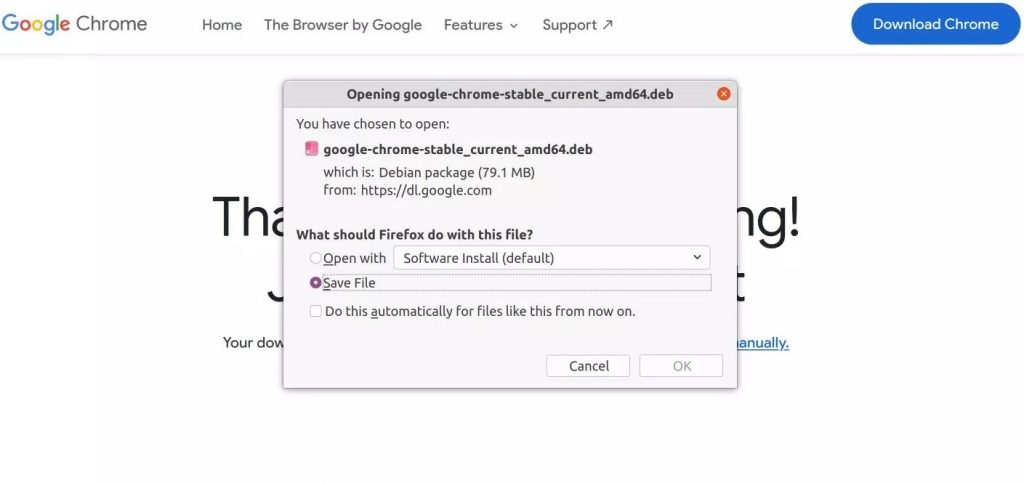
دلیل اینکه تاکید می کنیم اول فایل را ذخیره کنید، این است که اگر پروسه نصب گوگل کروم در لینوکس با software center به مشکل برخورد، شما مجبور هستید که فایل را مجدداً دانلود کنید.
شروع نصب:
– سپس، فولدر را باز کنید و روی فایل deb گوگل کروم راست کلیک کنید. بعد روی software install کلیک کنید تا نصب گوگل کروم تکمیل شود.
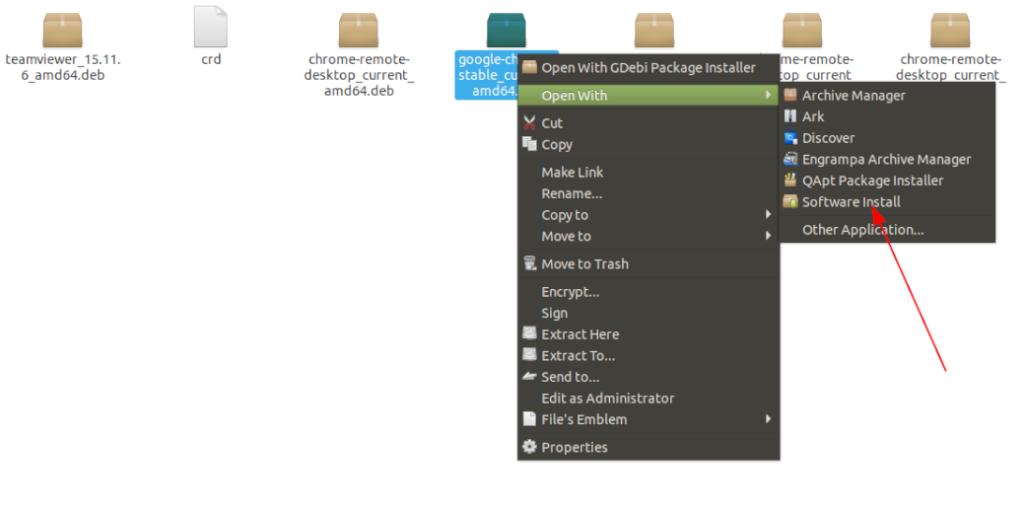
– قبل از شروع نصب، سیستم از شما می خواهد که رمز عبور خود را وارد کنید. بعد از وارد کردن رمز، پروسه نصب کمتر از 1 دقیقه طول می کشد.
* اگر از سیستم عامل اوبونتو 20.04 استفاده می کنید، بعد از راست کلیک روی فایل، صفحه زیر ظاهر می شود که باید از بخش open With، software Install را انتخاب کنید و روی set as default کلیک کنید.
– بعد از اینکه نصب گوگل کروم در لینوکس تمام شد، با جستجو در منوی سیستم می توانید به این مرورگر دسترسی پیدا کنید.
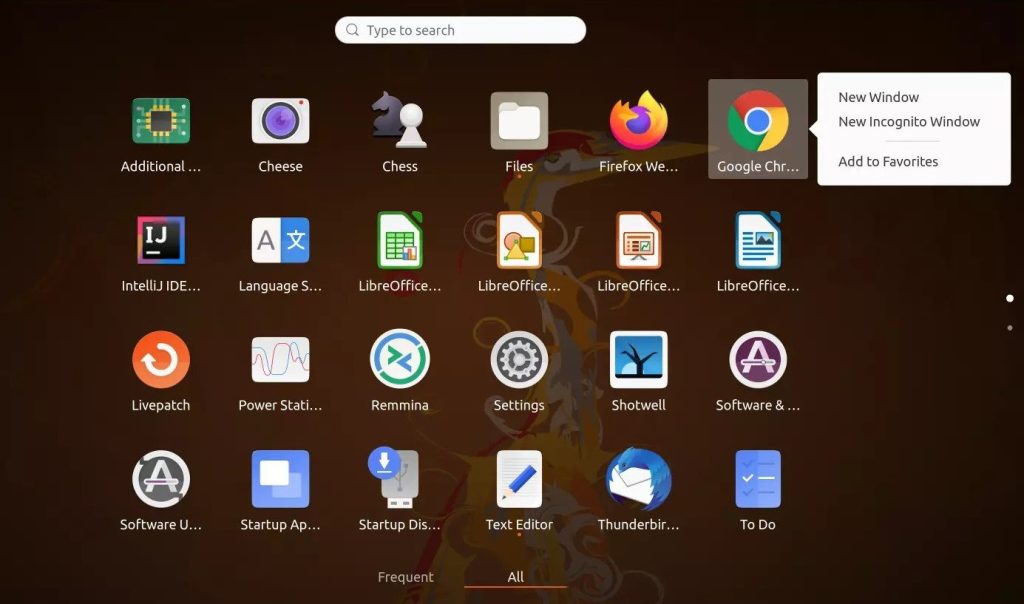
روش 2: نصب گوگل کروم با ترمینال
اگر به هر دلیلی دوست دارید که گوگل کروم را از طریق ترمینال نصب کنید، نیازی نیست که به صورت تخصصی با دستورات لینوکس آشنا باشد. با چند دستور ساده که در مقاله “پرکاربردترین دستورات لینوکس” به آنها اشاره کردیم هم می توانید نصب گوگل کروم در لینوکس را انجام دهید.
نصب گوگل کروم در توزیع های Ubuntu، Debian، Kali و Linux Mint
– برای نصب گوگل کروم در توزیع های Ubuntu، Debian، Kali و Linux Mint، ابتدا باید با دستور زیر فایل deb این مرورگر را دانلود کنید:
wget https://dl.google.com/linux/direct/google-chrome-stable_current_amd64.deb
– حالا با استفاده از apt می توانید گوگل کروم را نصب کنید:
sudo apt install ./google-chrome-stable_current_amd64.deb
توجه داشته باشید که برای نصب این مرورگر، ابتدا باید به عنوان کاربر sudo وارد سیستم شوید.
– بعد از این دستورات، repository این برنامه به package manager شما اضافه می شود و برای بروز نگه داشتن این برنامه می توانید از دستور زیر استفاده کنید.
sudo apt install google-chrome-stable
نصب گوگل کروم در توزیع های Red Hat، Centos و fedora
اگر توزیع سیستم عامل شما از نوع Red Hat، Centos و fedora است، برای نصب گوگل کروم باید دستورات زیر اجرا کنید:
wget https://dl.google.com/linux/direct/google-chrome-stable_current_x86_64.rpm
sudo dnf localinstall ./google-chrome-stable_current_x86_64.rpm
– برای اضافه کردن repository مرورگر google chrome باید دستور زیر را اجرا کنید:
sudo dnf install google-chrome-stable
نصب گوگل کروم در توزیع های Arch Linux و Manjaro
این توزیع ها گوگل کروم را از AUR نصب می کنند. برای همین است که در این بخش برای نصب این مرورگر از دستورات git، makepkg و pacman استفاده می شود.
– ترمینال را باز کنید و با وارد کردن دستورات زیر، برنامه Google Chrome را نصب کنید.
git clone https://aur.archlinux.org/google-chrome.git
cd google-chrome/
makepkg -s
sudo pacman -U --noconfirm google-chrome-*.xz
حذف گوگل کروم از توزیع های مختلف لینوکس
- Ubuntu، Debian، Kali و Linux Mint
sudo apt purge google-chrome-stable
- Red Hat، Centos و fedora
sudo dnf remove google-chrome-stable
- Arch Linux و Manjaro
sudo pacman -R google-chrome
کلام آخر
گوگل کروم به عنوان محبوب ترین مرورگر جهان، جایگزین بسیار خوبی برای مرورگر پیش فرض لینوکس (فایرفاکس) است. نصب این مرورگر در توزیع های مختلف لینوکس، کار بسیار راحتی است و با استفاده از دو روش گرافیکی و دستوری قابل انجام است. نصب این برنامه کمی سخت تر از سایر برنامه های موجود در repository های سیستم است ولی با استفاده از مراحل بالا می توانید این برنامه را به سرعت دانلود و نصب کنید.
از اینکه تا انتهای مقاله با ما همراه بودید، از شما متشکریم. امیدواریم که مطالعه این مقاله برای شما مفید واقع شده باشد. در صورت داشتن هرگونه سوال، درخواست و نیاز به راهنمایی، می توانید با ثبت نظر خود، با ما وارد ارتباط شوید تا هر چه زودتر به شما پاسخ دهیم.
سوالات متداول:
نصب گوگل کروم در توزیع elementary os لینوکس چگونه انجام می شود؟
مراحل نصب این برنامه در elementary os هم مشابه توزیع های Ubuntu، Debian، Kali و Linux Mint است و هم می توانید از روش گرافیکی استفاده کنید و هم با استفاده از دستورات مربوط به این توزیع ها پروسه نصب گوگل کروم را با موفقیت پشت سر بگذارید.







